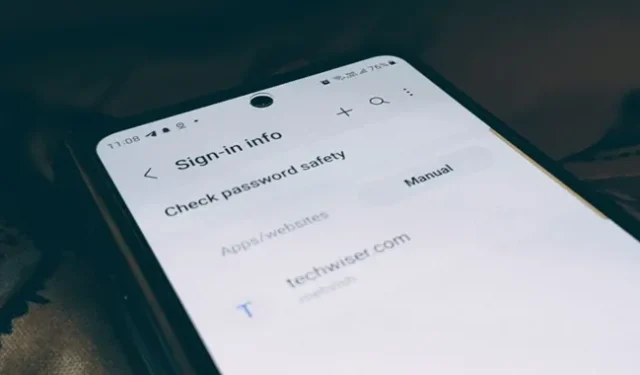
Įdomu, kur „Samsung Galaxy“ telefonai išsaugo slaptažodžius? Atsakymas priklauso nuo programos, kurią naudojote slaptažodžiui išsaugoti. Tai gali būti „Chrome“ naršyklė arba „Samsung“ interneto naršyklė.
1. Raskite „Google Chrome“ išsaugotus slaptažodžius
Jei „Google Chrome“ yra numatytoji naršyklė „Samsung“ telefone, slaptažodžiai išsaugomi pačioje „Chrome“ naršyklėje. Norėdami rasti išsaugotus slaptažodžius, atlikite šiuos veiksmus:
1. Atidarykite „Chrome“ naršyklę ir bakstelėkite trijų taškų piktogramą viršuje, tada – „Nustatymai“ .
2. Norėdami pamatyti išsaugotų slaptažodžių sąrašą, bakstelėkite Slaptažodžių tvarkyklė .

3. Norėdami rasti svetainę, bakstelėkite svetainę arba naudokite paiešką. Patvirtinkite savo tapatybę naudodami piršto atspaudą arba PIN kodą.
4 . Norėdami peržiūrėti išsaugotą slaptažodį, slaptažodžio lauke paspauskite akių piktogramą.

2. Raskite slaptažodžius, išsaugotus rankiniu būdu arba per Samsung interneto naršyklę
Jei „Samsung“ interneto naršyklė yra numatytoji naršyklė, jūsų slaptažodžiai bus išsaugoti „Samsung Pass“ – slaptažodžių valdymo ir automatinio pildymo paslaugoje iš „Samsung“. Norėdami pasiekti „Samsung Pass“ iš nustatymų, atlikite šiuos veiksmus:
1. Telefone atidarykite Nustatymai ir eikite į Sauga ir privatumas, po to Samsung Pass (arba Daugiau saugos nustatymų ir Samsung Pass).
2. Patvirtinkite savo tapatybę nuskaitydami piršto atspaudą arba naudodami bet kurį kitą režimą. Bakstelėkite Programos/svetainės skiltyje Prisijungimo informacija arba paspauskite Pridėta rankiniu būdu, kad peržiūrėtumėte „Samsung Galaxy“ telefone išsaugotus slaptažodžius.

3 . Bakstelėkite svetainę, kurios slaptažodį norite matyti, ir paspauskite Eye piktogramą šalia slaptažodžio lauko, kad atskleistumėte slaptažodį.

Raskite slaptažodžius Samsung interneto naršyklės programoje
Telefone atidarykite „Samsung“ interneto naršyklę. Bakstelėkite trijų juostų piktogramą apačioje ir pasirinkite Nustatymai . Eikite į „Asmeniniai naršymo duomenys“ ir bakstelėkite Vartotojo vardai ir slaptažodžiai, o po to „Samsung Pass“ peržiūrėkite prisijungimo informaciją . Panašiai sužinokite, kaip peržiūrėti išsaugotus „Wi-Fi“ slaptažodžius „Samsung Galaxy“ telefone.
Dažnai užduodami klausimai
1. Kaip peržiūrėti išsaugotus Samsung slaptažodžius Windows kompiuteryje?
Atsisiųskite „Samsung Pass“ programą savo „Windows“ kompiuteriuose, kuriuose veikia „Windows 10/11“, 2.0 ar naujesnės versijos TPM (Patikimos platformos modulis) ir kompiuterį, palaikantį „Windows Hello“, kad „Samsung Pass“ veiktų.
2. Kaip ištrinti visus išsaugotus slaptažodžius iš Samsung Pass?
Eikite į Nustatymai > Sauga ir privatumas > Samsung Pass > Programos / svetainė. Bakstelėkite trijų taškų piktogramą viršuje ir pasirinkite Ištrinti. Viršuje pažymėkite pasirinkimo ratą šalia Viskas ir apačioje paspauskite mygtuką Ištrinti viską.
3. Kaip eksportuoti slaptažodžius iš Samsung Galaxy telefonų?
„Samsung“ leidžia eksportuoti ir išsaugoti slaptažodžius vietinėje telefono saugykloje. Norėdami tai padaryti, eikite į Nustatymai> Sauga ir privatumas> Samsung Pass. Bakstelėkite trijų taškų piktogramą ir pasirinkite Nustatymai. Eikite į Eksportuoti duomenis į telefoną. Pasirinkite ID ir slaptažodžius ir paspauskite mygtuką Eksportuoti. Eksportuotą galite importuoti į kitas naršykles arba slaptažodžių tvarkykles.
4. Kaip rankiniu būdu pridėti slaptažodį prie Samsung Pass?
Atidarykite „Samsung Pass“ ekraną eidami į „Nustatymai“ > „Sauga ir privatumas“> „Samsung Pass“. Bakstelėkite Programos/svetainės ir paspauskite (+) piktogramą viršuje. Galimuose laukuose įveskite programos / svetainės pavadinimą, vartotojo vardą ir slaptažodį. Paspauskite mygtuką Išsaugoti. Išsaugoti slaptažodžiai bus rodomi skiltyje Pridėta rankiniu būdu.


Parašykite komentarą